Microsoft Azure – 点到站点连接
Microsoft Azure – 点到站点连接
在上一章中,我们看到了如何创建端点来访问虚拟机;这是一项相当乏味的任务。如果虚拟网络中的虚拟机需要与本地机器连接,则需要点到站点连接。点到站点连接使得使用远程虚拟机非常高效。
基本上,内部部署的机器使用点到站点连接连接到虚拟网络。但是,我们最多可以将 128 台本地计算机连接到 Azure 中的虚拟网络。通过证书授予对云中虚拟网络的访问权限。必须在需要连接到虚拟网络的每台本地计算机上安装证书。
在现有虚拟网络上启用点到站点连接
如果您已经在 Azure 中创建了虚拟网络,则可以在管理门户中访问它。
步骤 1 – 登录 Azure 管理门户。
第 2 步– 单击左侧面板中的“网络”,然后选择要使用的网络。
步骤 3 – 单击“配置”,如下图所示。
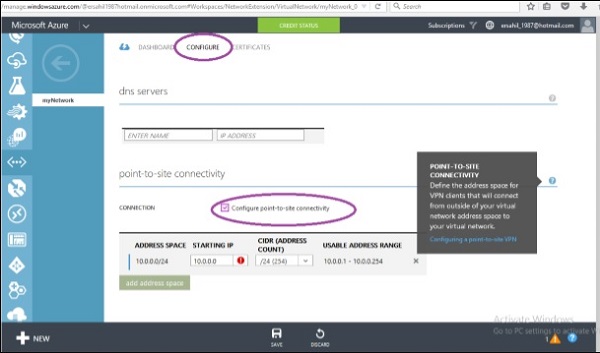
第 4 步– 选中“配置点到站点连接”复选框。它将允许您输入起始 IP 和 CIDR。
步骤 5 – 向下滚动并单击“添加网关子网”。
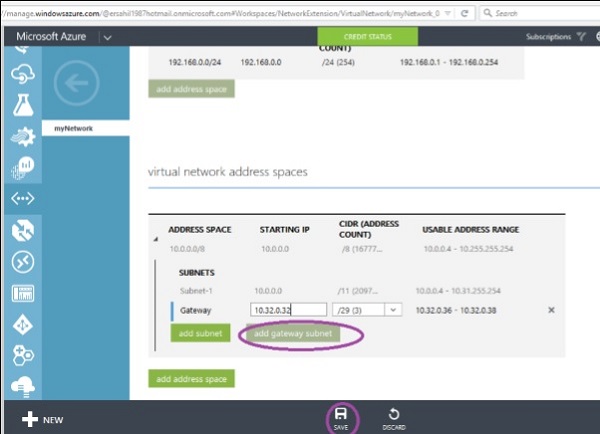
步骤 6 – 输入网关子网并单击“保存”。将弹出以下屏幕中显示的消息。
步骤 7 – 单击是,完成点到站点连接。

您将需要一个证书才能访问您的虚拟网络。
创建具有点到站点连接的新虚拟网络
步骤 1 – 单击新建 → 网络服务 → 虚拟网络 → 自定义创建。
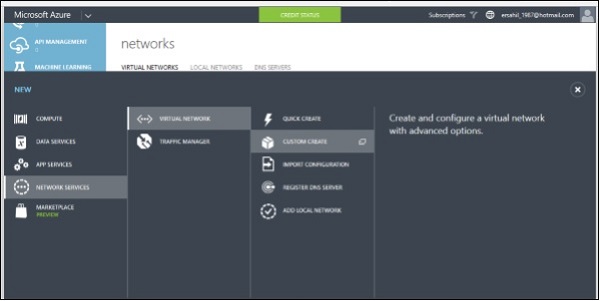
步骤 2 – 输入网络名称,选择位置并单击下一步。
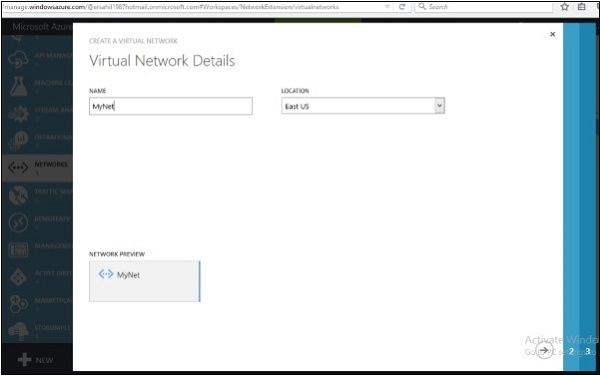
步骤 3 – 在下一个屏幕上,选择“配置点到站点 VPN”,然后单击下一步。
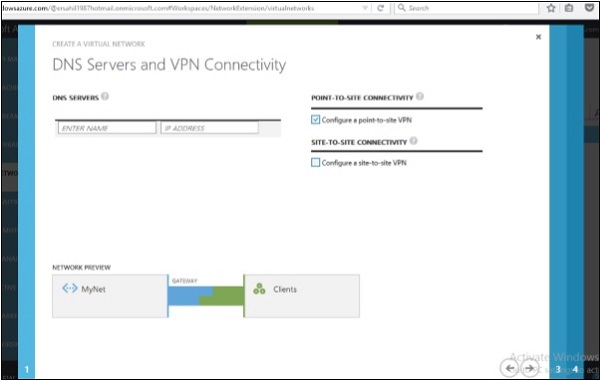
步骤 4 – 您可以选择或输入起始 IP 并选择 CIDR。
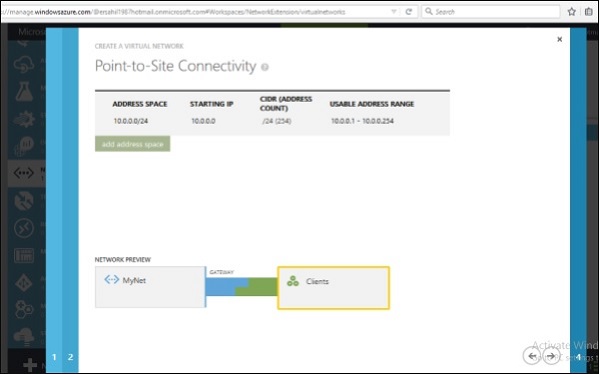
第 5 步– 输入子网并点击之前完成的“添加网关子网”并输入所需信息。

步骤 6 – 点到站点连接已完成。
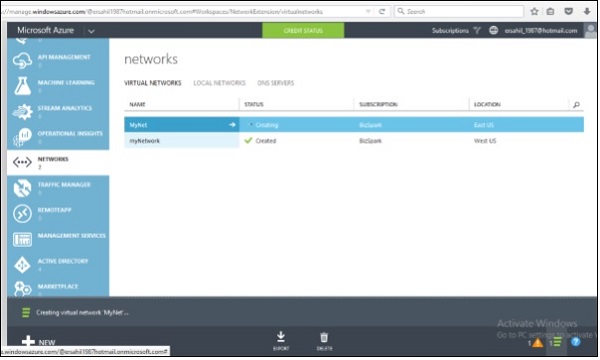
步骤 7 – 单击网络名称,因为它是上图中的“MyNet”。
步骤 8 – 单击“仪表板”,如下面的屏幕所示。
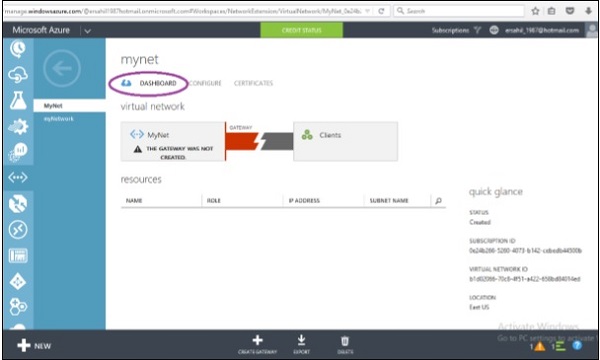
您将看到网关尚未创建。为此,您必须先生成证书。
生成证书
点到站点 VPN 仅支持自签名证书。
创建证书
步骤 1 – 转到链接msdn.microsoft.com或 google ‘windows SDK for 8.1’。然后转到 msdn 链接或您想要该工具的 Windows 版本。
步骤 2 – 下载被圈住的文件,如下图所示。它将在您的计算机上保存为名为 sdksetup 的 .exe 文件。
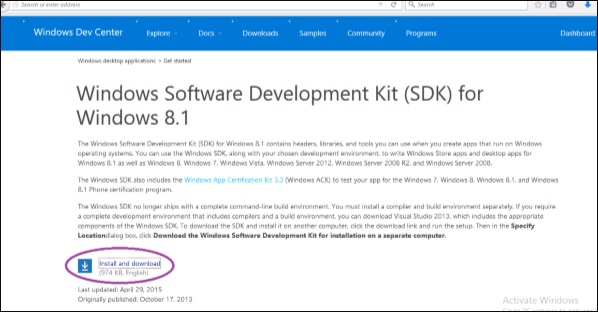
步骤 3 – 运行文件。在运行安装向导时,当您到达以下屏幕时,取消选中带圆圈的部分。默认情况下,它们被选中。
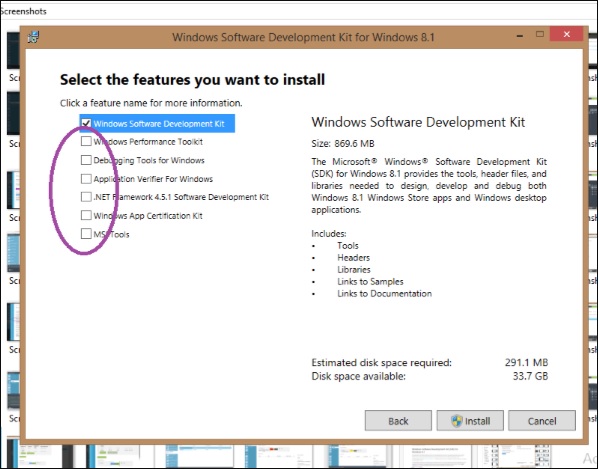
步骤 4 – 安装完成后,在您的计算机上以管理员身份运行命令提示符。
步骤 5 – 一一输入以下命令以创建根证书
cd C:\Program Files (x86)\Windows Kits.1\bin\x64 makecert -sky exchange -r -n "CN=MyNet" -pe -a sha1 -len 2048 -ss My
第一个命令将更改命令提示符中的目录。在上面的命令中,将突出显示的部分更改为您的网络名称。
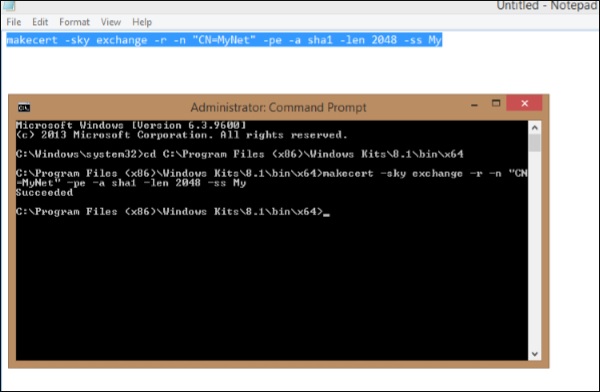
步骤 6 – 接下来输入以下命令来创建客户端证书。
makecert -n "CN=MyNetClient" -pe -sky exchange -m 96 -ss My -in "MyNet" -is my -a sha1
第 7 步– 在您的计算机上查找“mmc”并运行它。
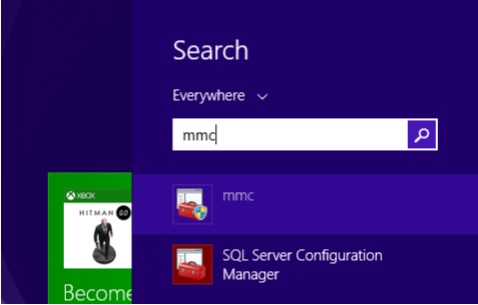
步骤 8 – 单击“文件”和“添加/删除管理单元”。
步骤 9 – 在弹出的屏幕中,单击“证书”,然后单击“添加”。
步骤 10 – 选择“我的用户帐户”并单击“完成”。
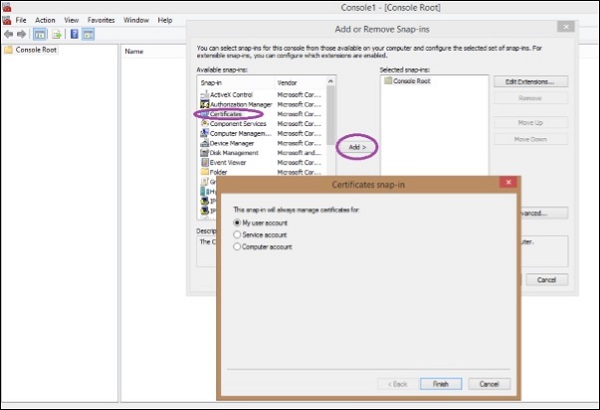
步骤 11 – 在左侧面板中展开“当前用户”,然后是“个人”,然后是“证书”。
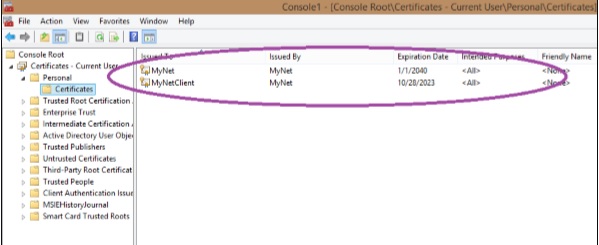
您可以在此处查看证书。
步骤 12 – 右键单击证书并单击“所有任务”,然后单击“导出”。
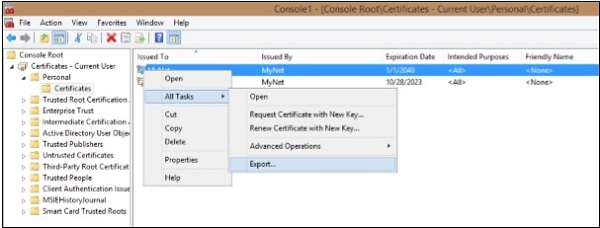
步骤 13 – 按照向导操作。您必须为证书命名并选择一个位置来保存它。
上传证书
步骤 1 – 登录 Azure 管理门户。
步骤 2 – 转到网络并单击“证书”,然后单击“上传根证书”。
步骤 3 – 单击浏览并选择您刚刚创建的证书的位置。
下载客户端 VPN 包
客户端 VPN 包会将您连接到网络。
步骤 1 – 转到 azure 管理门户中的网络仪表板。
步骤 2 – 向下滚动并在屏幕右侧找到以下选项。
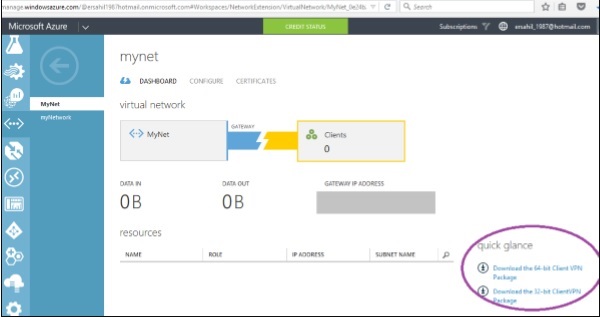
步骤 3 – 选择合适的选项并下载。您将在计算机上看到类似的文件。运行并安装它。
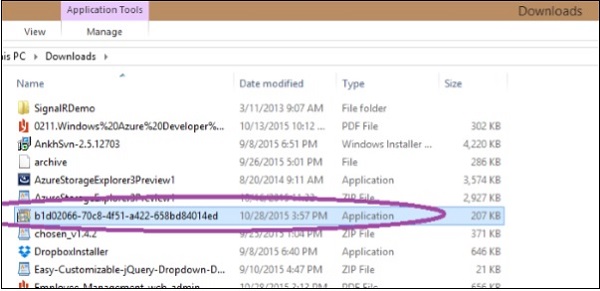
第 4 步– 当您安装它时,Windows 可能会尝试阻止它。如果发生这种情况,请选择“无论如何运行”。
第 5 步– 转到机器上的“网络”,您将看到可用的 VPN 连接,如下图所示。
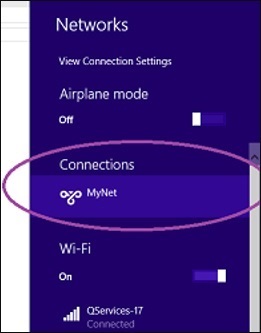
步骤 6 – 单击该网络,如本例中的“MyNet”并连接。您将连接到网络。
